Afficher et vider le cache de résolution DNS sous Windows
I. Présentation
Certains problèmes peuvent être résolus en vidant le cache DNS de Windows, alors voyons comment faire.
II. Afficher le cache de résolution DNS
Pour afficher le cache DNS sous Windows il faut ajouter l'option "/displaydns" à la commande ipconfig. Vous remarquerez qu'il y en a pas mal.
ipconfig /displaydns
III. Vider le cache de résolution DNS
Sous Windows il est possible de vider le cache de résolution grâce à la commande ipconfig. Cela vous permet d'éliminer les entrées négatives qui ont pu être ajoutées dynamiquement sur votre PC.
Pour cela il faut ajouter l'option "/flushdns" à la commande ipconfig. Ce qui donne :
ipconfig /flushdns

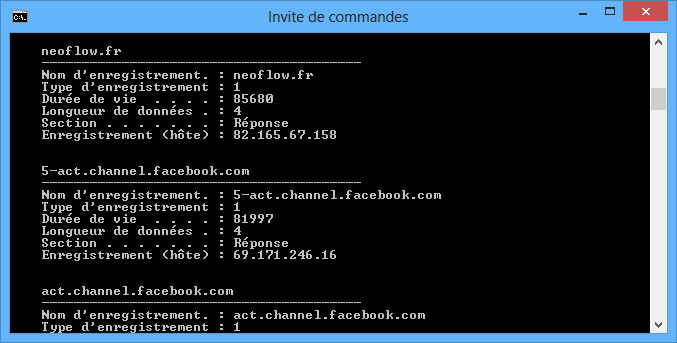




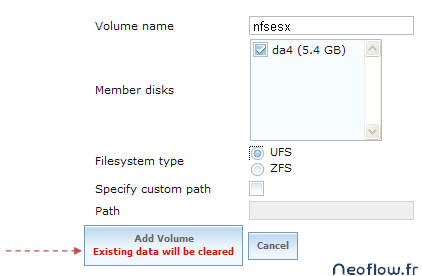
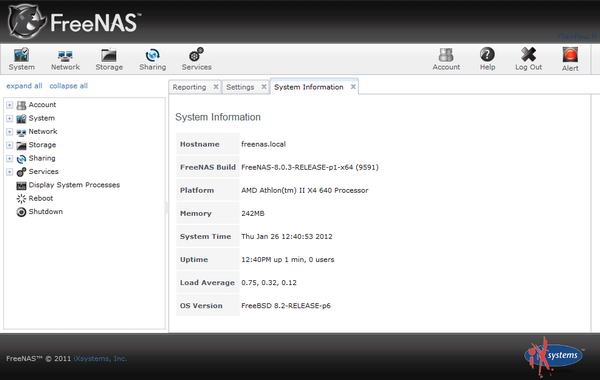



Bonjour,
j’ai procédé par l’invite de commande et la commande ipconfig/displaydns à l’affichage des enregistrements du cache DNS, en suite j’ai utilisé la commande ipconfig/flushdns pour vider le cache DNS, mais lorsque je réexécute la commande ipconfig/displaydns les enregistrements sont toujours présents.
Pourriez-vous me donner une explication à ce sujet, pourtant après la commande ipconfig/flushdns , j’ai le message » cache de résolution dns vidé »
Cordialement
Bonjour
J »aiexactement lemême problème et pas de solution.
ipconfig /displaydns
ne pas oublier l’espace entre ipconfig et le /
Vous pouvez le forcer avec : ipconfig /registerdns
L’opération de suppression est mentionnée comme ayant fonctionnée, sauf qu’ensuite à l’invite displaydns , toutes les entrées sont encore présentes….donc ?